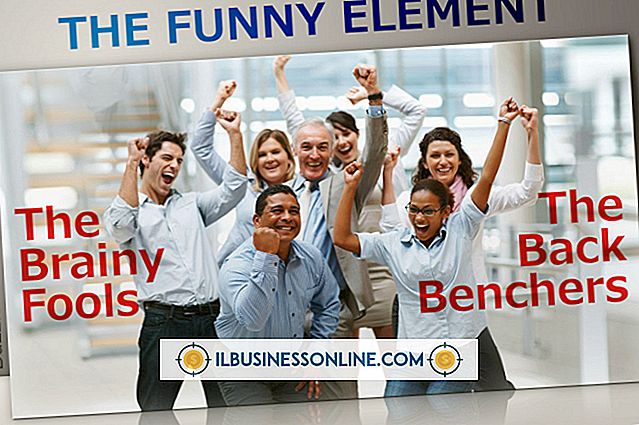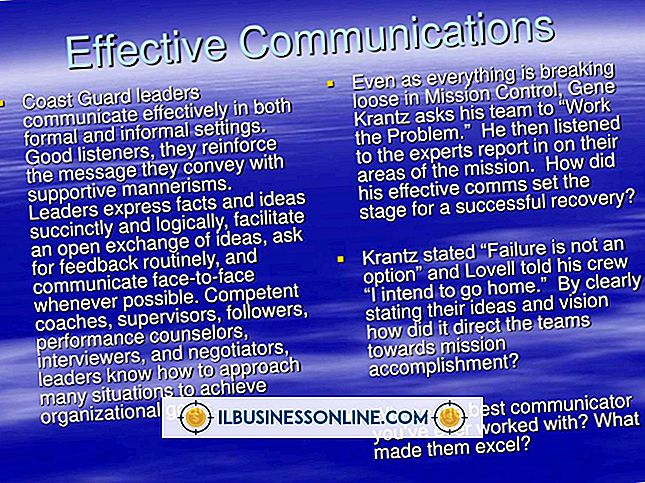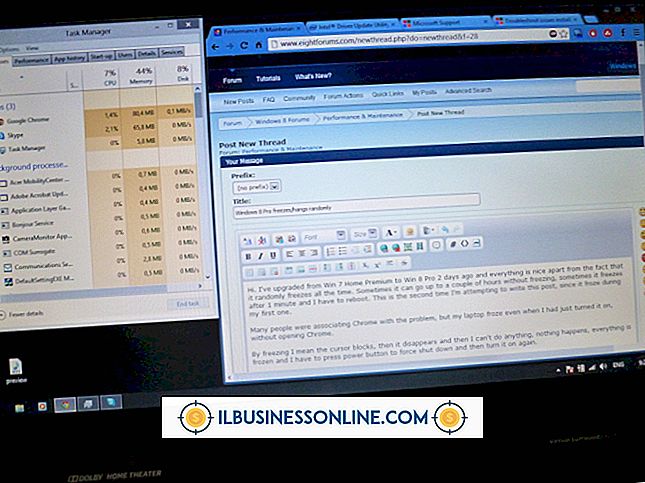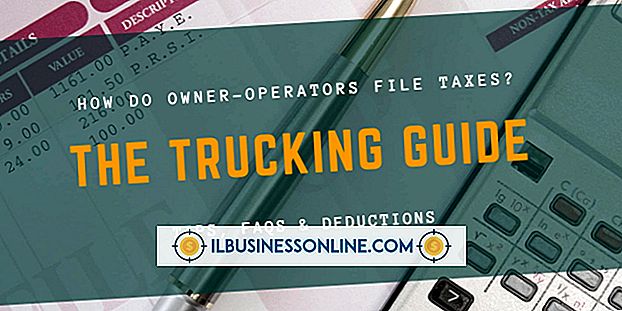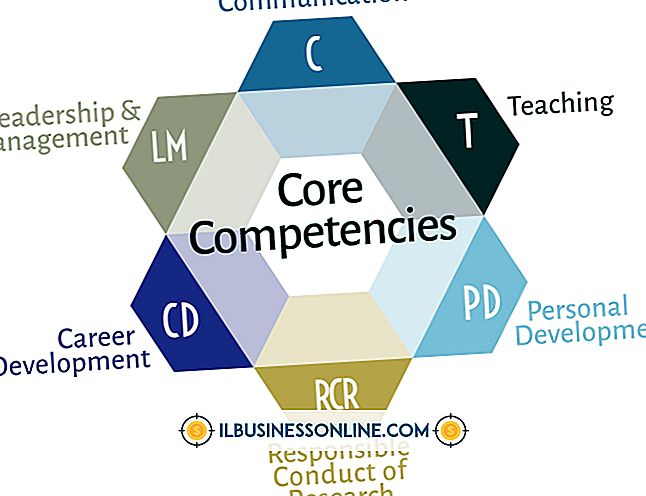Cách xóa iPad về cài đặt gốc mà không cần mật mã

IPad của Apple cho phép bạn mang theo các tài liệu kinh doanh bên mình cho dù bạn đang đi đến một cuộc họp hay thuyết trình cho nhân viên. Nếu bạn quên mật mã của iPad, bạn sẽ không thể truy cập các tệp của mình và bạn sẽ cần đặt lại thiết bị bằng cách đặt nó ở chế độ khôi phục. Chế độ khôi phục cũng hữu ích nếu bạn muốn xóa cài đặt của iPad hoặc khắc phục sự cố với thiết bị. Đặt nó ở chế độ khôi phục để thiết lập lại cứng iPad của bạn sẽ xóa tất cả nội dung trên đó và khôi phục nó về trạng thái xuất xưởng.
Thực hiện việc khởi động lại cứng cho iPad được đồng bộ hóa với iTunes
Đặt lại iPad được đồng bộ hóa với iTunes: Kết nối iPad của bạn với máy tính bằng cáp USB đi kèm với thiết bị của bạn.
Khởi chạy iTunes nếu ứng dụng không khởi chạy khi bạn kết nối iPad.
Gỡ bỏ iPad khỏi máy tính nếu iTunes yêu cầu mật mã của bạn, rồi làm theo các bước trong Phần 2.
Nhấp chuột phải vào biểu tượng iPad ở cột bên trái của cửa sổ iTunes nếu bạn không được nhắc nhập mật mã. Nhấp vào "Sao lưu."
Nhấp vào "Khôi phục" khi sao lưu kết thúc. IPad sẽ vào Chế độ khôi phục và đặt lại cài đặt của nó.
Nhấp chuột phải vào biểu tượng iPad một lần nữa khi thiết bị khởi động lại và chọn "Khôi phục từ bản sao lưu ..." Điều này thay thế nội dung đã bị xóa trong quá trình thiết lập lại.
Thực hiện xác lập lại cứng cho iPad Không bao giờ được đồng bộ hóa với iTunes
Phần 2 - Đặt lại iPad Không bao giờ được đồng bộ hóa với iTunes: Ngắt kết nối iPad khỏi máy tính, nhưng để cáp USB được kết nối với máy tính.
Giữ nút "Ngủ / Thức giấc" trong vài giây cho đến khi một thanh trượt màu đỏ xuất hiện. Di chuyển ngón tay của bạn trên thanh trượt để tắt iPad.
Kết nối iPad với máy tính trong khi giữ nút "Home" để bật iPad.
Nhả nút "Trang chủ" khi bạn thấy thông báo "Kết nối với iTunes".
Khởi chạy iTunes. iTunes sẽ cảnh báo bạn rằng nó phát hiện một thiết bị ở Chế độ khôi phục.
Nhấp vào "OK" và nhấp vào "Khôi phục" để đặt lại iPad.
Các mặt hàng bạn sẽ cần
cáp USB
iTunes
Nếu bạn lo ngại về bảo mật hoặc bạn có các tài liệu nhạy cảm được lưu trữ trên iPad, hãy đặt thiết bị để đặt lại và xóa tất cả nội dung sau 10 lần thử mật mã không thành công liên tiếp. Để bật cài đặt này, chọn "Cài đặt", chọn "Chung" và chọn "Khóa mật mã".
Nếu bạn chưa bao giờ đồng bộ hóa iPad với iTunes, bạn sẽ không thể khôi phục nội dung đã xóa của mình từ bản sao lưu. Tuy nhiên, bạn có thể khôi phục nội dung nếu trước đó bạn đã bật tính năng sao lưu iCloud. Để thực hiện việc này, chọn "Khôi phục từ Sao lưu iCloud" khi bạn bật iPad sau khi đặt lại.